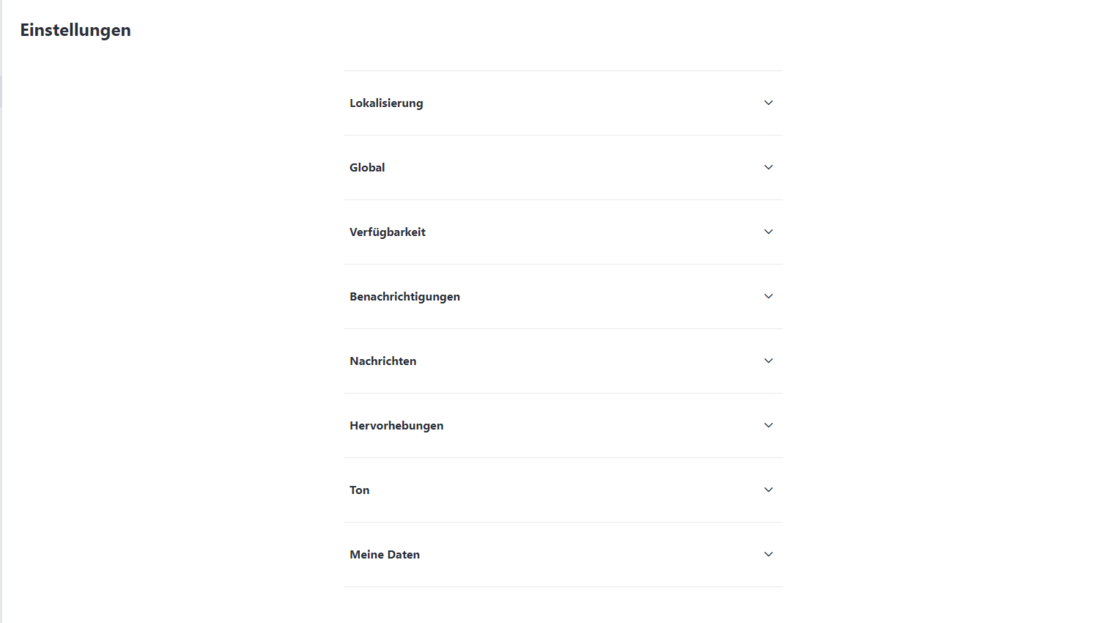Kontoeinstellungen
Navigation zu Kontoeinstellungen
In den Kontoeinstellungen können Sie Ihr Profil und Benachrichtigungen anpassen sowie Ihre Geräte verwalten. Klicken Sie dafür auf Ihr Profilbild und wählen Sie "Mein Konto".
Gehen Sie danach zu "Einstellungen", um Anpassungen vorzunehmen.
Nun befinden Sie sich in der Übersicht der verschiedenen Einstellungen. Diese werden im Folgenden einzeln erklärt.
Lokalisierung
Verfügbarkeit
Die Einstellung "Abwesend automatisch aktivieren" setzt Ihren Status nach einer Leerlaufzeit automatisch auf "Abwesend". Sie können dies deaktivieren, indem Sie den Schieberegler nach links bewegen oder eine gewünschte Leerlaufzeit (in Sekunden) festlegen, nach deren Ablauf Ihre Abwesenheit angezeigt wird.
Benachrichtigungen
Hier haben Sie die Möglichkeit, genau festzulegen, wie und für welche Nachrichten Sie Benachrichtigungen erhalten:
- Desktop-Benachrichtigungen: Eingehende Nachrichten erscheinen in der Taskleiste am PC. Sie können wählen zwischen: Alle Nachrichten, Nur Erwähnungen oder Keine Benachrichtigungen.
- Push-Benachrichtigungen: Legen Sie fest, für welche Nachrichten Sie Push-Benachrichtigungen erhalten möchten: Alle Nachrichten, Erwähnungen oder Nichts.
- Offline-E-Mail-Benachrichtigungen: Wenn Sie offline sind, können Erwähnungen per E-Mail an Ihre im System hinterlegte Adresse gesendet werden.
Nachrichten
Hier können Sie verschiedene Anzeigeoptionen für Nachrichten festlegen:
- Taskleistensymbol: Aktiviert eine Benachrichtigung im Taskleistensymbol bei ungelesenen Nachrichten.
- Thread-Nachrichten: Legen Sie fest, ob Thread-Nachrichten direkt im Raum angezeigt werden (Optionen: Immer oder Niemals).
- Emojis und Konvertierung: Aktivieren Sie Emojis sowie die automatische Konvertierung von ASCII-Zeichen in Emojis, z. B. wird ;-) zu einem Smiley.
- Automatisches Laden von Bildern: Bilder werden ohne zusätzliche Vorschau geladen, was Datenverbrauch minimieren kann (als "Data Saver" bekannt).
- Benutzerprofile und Rollen-Tags: Blenden Sie in Kanälen Benutzernamen oder Profilbilder ein bzw. aus und entscheiden Sie, ob Rollen-Tags sichtbar sind.
- Eingabetaste für Nachrichtenversand: Legen Sie fest, wie die Eingabetaste zum Senden verwendet wird:
- Normaler Modus (Senden mit Enter)
- Alternativer Modus (Senden mit Enter + Strg/Alt/Shift/CMD)
- Desktop-Modus (sendet nur mit Enter auf dem Desktop)
- Nachrichtenabstand: Wählen Sie die Abstände zwischen Nachrichten:
- Normal: Die Standardabstände zwischen den Nachrichten
- Angenehm: Mehr Platz zwischen den Nachrichten (weniger auf dem Bildschirm)
- Kompakt: Weniger Platz zwischen den Nachrichten (mehr auf dem Bildschirm)
Hervorhebungen
In Rocketchat können Sie bestimmte Wörter hervorheben, um benachrichtigt zu werden, wenn diese in einem Chat erscheinen. Diese Wörter werden farblich hinterlegt. Mehrere Wörter können Sie durch Kommata trennen (Groß- und Kleinschreibung wird nicht berücksichtigt).
Ton
Hier können Sie Töne und Lautstärke für Benachrichtigungen anpassen oder den Ton komplett auf "Stumm" stellen.
Profil
Klicken Sie statt auf "Einstellungen" auf "Profil", um Ihre Profileinstellungen zu verwalten
Hier können Sie ein Profilbild hochladen und Einstellungen wie Kurzname, Statusnachricht und Biografie vornehmen. Beachten Sie, dass Name, Benutzername, Passwort und E-Mail in der Regel festgelegt sind und nicht eigenständig geändert werden können, da diese Angaben von Ihrem UniAccount übernommen werden.
Profilbild ändern
Klicken Sie auf den Button "Hochladen", um ein eigenes Profilbild hochzuladen und wählen Sie anschließend den Speicherort des gewünschten Bildes aus.
Weitere Profileinstellungen
Kurzname
Statusnachricht
Unter "Statusnachricht" können Sie eine Statusnachricht festlegen, die andere Chatteilnehmende sehen.
Biografie
Geräte verwalten
Unter "Geräte verwalten" sehen Sie, mit welchen Endgeräten Sie aktuell verbunden sind. Wenn Sie sich von einem Gerät abmelden möchten, klicken Sie einfach auf "Abmelden".